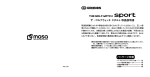Download 取扱説明書 - ゴルフバディージャパン
Transcript
0526pt4매뉴얼(JP)_레이아웃 1 14. 5. 30. 오후 4:24 페이지 1 取扱説明書 1 0526pt4매뉴얼(JP)_레이아웃 1 14. 5. 30. 오후 4:24 페이지 5 目次 1. 事前準備 2. 基本操作 3. その他機能 4. コースデータの更新 0526pt4매뉴얼(JP)_레이아웃 1 14. 5. 30. 오후 4:24 페이지 7 GolfBuddy® PT4 この度は「ゴルフバディーPT4」 をお買上げ頂き、 誠にありが とうございます。 本機はゴルコース上の正確な距離情報をご提供することに より、 ご使用者皆様のゴルフプレーの向上にお役立ていただけ ます。 本機は携帯型プレミアムGPS距離測定器で、 4インチ高画 質液晶タッチスクリーンを搭載しています。 また薄型でコンパ クトデザインになっています。 他のすべてのゴルバディ-製品同 様、 世界130ヵ国以上の約37,000コースが事前登録済です。 (ご注意:本機は 「耐雨設計」 で 「防水」 ではありません。 ) 7 0526pt4매뉴얼(JP)_레이아웃 1 14. 5. 30. 오후 4:24 페이지 8 各部の名称 ③ ① ② ④ ① メニュー ② マーク/戻る ③ 電源ボタン/画面ロック・解除 ④ USBポート 8 0526pt4매뉴얼(JP)_레이아웃 1 14. 5. 30. 오후 4:24 페이지 9 プレー画面レイアウト ① ② ③ ④ ⑤ ⑥ ⑪ ⑦ ⑧ ⑫ ⑬ ⑩ ⑭ ⑨ ⑭ ⑮ ① GPSシグナル ② 使用距離単位 (Y=ヤード、 M= メートル) ③ 時刻 ④ 画面ロック (鍵アイコン表示) ⑤ バッテリー残量 ⑥ ホールナンバー ⑦ パー情報 ⑧ ハンディキャップ ⑯ ⑨ ショット距離 ⑩ 選択地点までの距離 ⑪ グリーンセンターまでの距離 ⑫ グリーン奥までの距離 ⑬ グリーンフロントまでの距離 ⑭ ズームイン・アウト ⑮ ハザード情報 ⑯ スコア記録 9 0526pt4매뉴얼(JP)_레이아웃 1 14. 5. 30. 오후 4:24 페이지 11 事前準備 0526pt4매뉴얼(JP)_레이아웃 1 14. 5. 30. 오후 4:24 페이지 12 事前準備 1.1. バッテリーの装着 下図左のように、 本機裏面上部にある2ヶ所の溝の内、 どちら かを指などを使って持上げ、 裏蓋を外します。 パッケージに同梱 されている充電式リチウム電池を、 下図中央のように挿入しま す。 接続端子が正しく装着されているか、 ご確認ください。 裏蓋 をもとの位置に戻し、 下図右の6カ所が確実に閉まるよう「カチ ッ」 と音がするまで押し込んでください。 (ご注意:裏蓋の開閉の際、 指などを怪我されないよう、 十分 にご注意ください。 ) . EN OP EN OP OP EN OP EN ⇒ om y.c dd olfbu psg w.g ww om y.c dd bu olf psg w.g ww 12 ⇒ 0526pt4매뉴얼(JP)_레이아웃 1 14. 5. 30. 오후 4:24 페이지 13 1.2. 充電 付属のUSBケーブルおよびACアダプターをご使用くださ い。 本機底部のUSBポートの蓋を開け、 USBケーブルを差し込み ます。 USBのもう片方をACアダプターに差し込み、 電源コンセ ントから充電します。 もしくはお使いのコンピュータからも充 電可能です。 (コンピュータから充電される場合は、 ACアダプタ ーは使用しません。 ) ラウンドを予定されている前日に、 本機をフル充電される事 をお薦めします。 本機はバッテリーの残りが少なくなると、 自動 で電源をオフにします。 充電中 同期中 上図のように、 充電中はLEDライトが赤 の点灯になり、 充電が完了すると緑の点灯に 変ります。 また画面上でもバッテリーアイコ ンの下に 「充電完了」 が表示されます。 13 0526pt4매뉴얼(JP)_레이아웃 1 14. 5. 30. 오후 4:24 페이지 14 事前準備 1.3. 電源オン/オフ 電源オン: 本機右横の「電源ボタン」 を押 します。 電源オフ: 本機右横の「電源ボタン」 を長 押し(約3秒間) します。 メッセ ージボックスが表示されます ので、 電源をオフにする場合は 「はい」 をもとの画面に戻る場 合は「いいえ」 をタッチしてく ださい。 1.4. 画面ロック・解除 画面をロックするには、 本機右横の 「電源ボタン」 を押しま す。 「画面ロック」 メッセージが表示されます。 また画面右 上に 「ロックアイコン (鍵マーク) 」 が表示されます。 画面ロッ クを解除するには、 もう一度本機右横の 「電源ボタン」 を押し ます。 「画面ロック解除」 メッセージが表示されます。 また画 面右上の 「ロックアイコン (鍵マーク) 」 は消えます。 14 0526pt4매뉴얼(JP)_레이아웃 1 14. 5. 30. 오후 4:24 페이지 15 1.5. 初期設定 お買上げ後初めて本機の電源をオンにす ると、 初期設定画面が表示されます。 「言語」 「使用距離単位」 および「タイムゾーン」 を設 定してください。 この設定を毎回起動時に行 わない場合は、 画面下の 「再度表示しない」 に チェックを入れてください。 1.6. メインメニュー 1.6.1.ゴルフ場検索 「ゴルフ場検索」 ボタンをタッチすると、 本機は近隣のゴルフ場検索を開始します。 1.6.2. ラウンド履歴 本機に保存されているすべてのラウンド 履歴が表示されます。 ※ 「ラウンド履歴」 に関する詳細は3.3を ご参照ください。 15 0526pt4매뉴얼(JP)_레이아웃 1 14. 5. 30. 오후 4:24 페이지 16 事前準備 1.7. 設定 画面左下の アイコンをタッチすると、 下記の設定が可能です。 1.7.1. ユーザープロフィール 「ビュー」 ボタンをタッチし、 ユーザー名 および電話番号を入力します。 またGBマネージャーを介して、 イメージ を取り込むことも可能です。 1.7.2. 使用距離単位 「ヤード」 もしくは 「メートル」 に設定します。 1.7.3. 言語 ご希望の言語に設定します。 16 0526pt4매뉴얼(JP)_레이아웃 1 14. 5. 30. 오후 4:24 페이지 17 1.7.4. タイムゾーン 地図上でご希望の地域をタッチするか、 もしくは画面中央の矢印を使ってご希望の タイムゾーン (日本の場合はGMT+9:00) に設定します。 サマータイムを実施している地域では、 DST(Daylight Savings Time)を 「Auto」 に 設定しておくと自動で時刻の調整がされ ます。 1.7.5. ホール認識 マニュアル: ゴルフ場、 ホールともに手動 で認識を行う。 自動認識: ゴルフ場、 ホールともに自動で 認識を行う。 ホール順認識: ゴルフ場を自動認識した 後、 ホール移動はスタートされるホールより 順番に認識を行う。 (H.1からスタートした場 合、 H.2、 ,H.3、 H4、 H5、 、 、 H.10からスタートした場合、 H11、 H12、 H13、 H14、 、 、 と言うようにホール順に認識します。 ) 17 0526pt4매뉴얼(JP)_레이아웃 1 14. 5. 30. 오후 4:24 페이지 18 事前準備 1.7.6. ボタンサウンド 画面をタッチした時に、 音を出す場合は チェックを入れます。 1.7.7. スクリーンタイムアウト バックライトの点灯時間を、 「10秒」 「20 秒」 もしくは 「30秒」 に設定します。 1.7.8. 自動ロックモード 「10分」 または「30分」 未使用の場合、 画面 をロックするもしくは画面ロック 「な し」 に設定します。 1.7.9.輝度調整 輝度調整バーをタッチし、 画面の明るさ を調整します。 18 0526pt4매뉴얼(JP)_레이아웃 1 14. 5. 30. 오후 4:24 페이지 19 1.7.10. GPSリセット GPSシグナルが表示されない場合や、 距 離に誤差が有る場合は「リセット」 ボタンを タッチして、 GPSをリセットして下さい。 ※ 屋外もしくはゴルフ場の近くでリセットされることをお 薦めします。 1.7.11. システム情報 OS、 アプリケーション、 データベースお よびシリアル番号を表示 19 0526pt4매뉴얼(JP)_레이아웃 1 14. 5. 30. 오후 4:24 페이지 21 基本操作 0526pt4매뉴얼(JP)_레이아웃 1 14. 5. 30. 오후 4:24 페이지 22 基本操作 2.1. ゴルフ場検索 2.1.1. 自動認識: 本機がGPSシグナルを受信しますと、 ゴ ルフ場の自動認識を開始します。 2.1.2. ゴルフ場検索オプション: 近隣: 本機は近隣のゴルフ場も合わせて 検索します。 近隣ゴルフ場リストよりラウン ドされるゴルフ場を選択できます。 最近: 最近ラウンドしたゴルフ場が表示 されます。 ゴルフ場リストよりラウンドされ るゴルフ場を選択できます。 検索: 手動でゴルフ場を検索します。 検索 ボックスにゴルフ場名を入力するか、 または 国から選択する事も可能です。 22 0526pt4매뉴얼(JP)_레이아웃 1 14. 5. 30. 오후 4:24 페이지 23 2.2. ホール情報 画面左上のホールナンバー をタッチ すると、 ホール情報をみることができます。 2.2.1. 手動ホール切替 2.2.の 「ホール情報画面」 の左右矢印 を使いホールを手動で切替できます。 また 「ホール情報画面」 内のホールナンバーをタ ッチすると、 すべてのホールナンバーが表示 されます。 23 0526pt4매뉴얼(JP)_레이아웃 1 14. 5. 30. 오후 4:24 페이지 24 基本操作 2.3. グリーンまでの距離 グリーンセンターまでの距離 グリーン奥までの距離 グリーンフロントまでの距離 選択地点までの距離 選択地点からグリーンセンターまで の距離 2.4. プレーモード 本機は自動で現在位置からグリーンまでの距離を表示しま す。 フルレイアウト画面で アイコンをタッチすると、 画面 のズームイン・ズームアウトができます。 24 0526pt4매뉴얼(JP)_레이아웃 1 14. 5. 30. 오후 4:24 페이지 25 2.4.1. 選択地点距離表示 画面上をタッチすると、 選択された地点までの距離が表示さ れます。 また選択された地点からグリーンセンターまでの距離 も合わせて表示されます。 2.4.2 選択地点の設定/削除 画面上をタッチし選択地点までの距離が表示された後、 約5 秒が経過すると選択地点に青い虫ピンが立ち地点が固定されま す。 選択位置を移動するには、 青い虫ピンにタッチすると別の場 所を選択する事ができます。 選択地点を削除するには画面を2度 タッチします。 25 0526pt4매뉴얼(JP)_레이아웃 1 14. 5. 30. 오후 4:24 페이지 26 基本操作 2.5. グリーンビュー画面 フルレイアウト画面右上の 「距離」 ボタンをタッチすると、 グ リーンビュー画面に切替わります。 グリーンの形状は、 プレーヤ ーが現在いる位置からみた形状にその都度変更されます。 (ダイ ナミック・グリーン・ビュー機能) *W 28: グリーンの幅 *D 32: グリーンの奥行 アイコンをタッチするとより鮮明で見やすいグリーンビュ ー画面に切替わります。 26 0526pt4매뉴얼(JP)_레이아웃 1 14. 5. 30. 오후 4:24 페이지 27 2.6. ピン位置設定 グリーンビュー画面上でピンにタッチすると、 ピン位置の設 定が可能です。 ピンにタッチするとフラッグが青に変わります。 フラッグが 青の間はピンを自由に移動できます。 フラッグが赤になるとそ の位置に固定されます。 ピン位置を変更したい場合はもう一度 ピンにタッチしフラッグが青に変わっている事をご確認くださ い。 (ご注意:ピン位置とはあくまでもプレーヤーの見た目での 判断になり、 ゴルフ場設定とは異なります。 ) 本機は常に最後に設定したピン位置を認識しています。 27 0526pt4매뉴얼(JP)_레이아웃 1 14. 5. 30. 오후 4:24 페이지 28 基本操作 2.7. ハザードボタン ボタンをタッチすると、 現在プレーされているホールの ハザード情報が表示されます。 2.8. 飛距離測定 画面上に表示されている をタッチするか本機右下の をタッチして、 距離測定の始点登録をします。 ショット をした後、 ボール落下地点へ移動しもう一度画面上の をタッ チするか本機右下の をタッチするとショットの飛距離 を登録できます。 登録される場合は、 確認画面の 「はい」 を選択し てください。 2打目以降の飛距離測定を継続される場合は、 同様 にこの手順を繰り返します。 28 0526pt4매뉴얼(JP)_레이아웃 1 14. 5. 30. 오후 4:24 페이지 29 2.9. クイックメニュー プレーモード画面から 本機左下 ボ タンをタッチすると、 「クイックメニュー」 画 面が表示されます。 2.9.1. 使用距離単位 ヤードまたはメートルに変更できます。 2.9.2. グリーン位置 2グリーンのコースで、 グリーンの位置を 右から左(もしくは左から右) へ切り替えま す。 2.9.3. クイックメニュー 「Quick Tools」 ボタンをタッチすると、 「タ イムゾーン」 「 、ホール認識」 、 「ボタンサウンド」 「 、スクリーンタイムア ウト」 「 、自動ロックモード」 および 「輝度調整」 設定画面にアクセスできます。 2.9.4. ラウンド終了 「ラウンドを終了」 ボタンをタッチすると、 確認画面が表示さ れます。 ラウンドを終了する場合は「はい」 をもとの画面に戻る 場合は「いいえ」 をタッチします。 「はい」 を選択してラウンドを 終了すると、 記録されたスコア・スタッツは自動的に保存され ます。 29 0526pt4매뉴얼(JP)_레이아웃 1 14. 5. 30. 오후 4:24 페이지 30 基本操作 2.10. プレビューモード 手動でゴルフ場を検索し、 を選 択すると、 そのゴルフ場のプレビューが表示 されます。 「プレビューモード」 ではすべての コース情報を見る事ができます。 ただし、 実 際にそのコースには居ないので、 現在位置か らの距離、 飛距離測定などは使用できませ ん。 また「プレビューモード」 を使用するの に、 サテライト受信は必要ありません。 2.11. トラブルシューティング オプション1: 本機右横の ボタンを約10秒間押し続 けてください。 「電源オフ」 確認メッセージボックスが途中で表 示されますが、 そのままボタンを押し続けてください。 画面が消 えた後本機が再起動します。 もし問題が解決されない場合はオ プション2をお試しください。 オプション2: 一度バッテリーを本機から外しもう一度装着 してから、 本機を起動してください。 *バッテリーの装着は1.1 をご参照ください。 オプション3: オプション2をお試し頂いても問題が解消され ない場合は、 誠にお手数ですがゴルフバディー・カスタマー・ サポート、 フリーダイアル0120-961-968 (受付時間:9:00~ 18:00、 土、 日、 祝日および弊社指定休業日を除く) までご連絡 下さい。 30 0526pt4매뉴얼(JP)_레이아웃 1 14. 5. 30. 오후 4:24 페이지 31 その他機能 0526pt4매뉴얼(JP)_레이아웃 1 14. 5. 30. 오후 4:24 페이지 32 その他機能 3.1 新しい地点の登録 新しい地点を作成するには画面下部左の 「ハザード」 ボタンを タッチします。 次に 「ハザードを編集」 ボタンをタッチします。 メ ッセージボックスが表示されますので、 新規に作成する場合は 「はい」 を選択してください。 次に表示される画面の右上の ボ タンをタッチすると「ハザードリスト」 が表示されますので、 タ イプを選択してタッチしてください。 現在位置が新しい地点と して登録されます。 「ハザードを編集」 画面内の各タイプ右横の アイコンをタ ッチすると、 「編集」 または 「削除」 する事ができます。 32 0526pt4매뉴얼(JP)_레이아웃 1 14. 5. 30. 오후 4:24 페이지 33 3.2 スコア登録 「スコア登録機能」 を使うと、 スコアだけでなく各種スタッツ (パット数、 フェアウェイキープ率、 サンドセーブ) を記録する事 もできます。 3.2.1.スコア記録 スコアを記録するには、 プレー画面左下の 「スコア」 ボタンをタッ チします。 本機には4名分までのスコアを記録する事ができます。 「鉛筆」 アイコンをタッチしスコアおよび スタッツを入力します。 入力が完了したら 「OK」 をタッチしてください。 その他のプレ ーヤーのスコアを入力するには、 それぞれの 名前をタッチします。 スコア入力が完了する と「OK」 をタッチしてください。 画面左下の 左右矢印 ボタンをタッチすると、 スコア 入力のホールを変更する事ができます。 (ご注意:スコアの登録は4名分まで可能 ですが、 スタッツ登録は 「オーナー」 として登 録されたプレーヤーのみになります。 ) 33 0526pt4매뉴얼(JP)_레이아웃 1 14. 5. 30. 오후 4:24 페이지 34 その他機能 他のプレーヤーを追加するには ボタンをタッチ します。 プレーヤーの名前を3秒以上タッチし続けると、 ボタ ンが表示されます。 ボタンをタッチするとそのプレーヤーを 削除する事ができます。 3.2.2. スコアメニュー 画面下部左の 「スコアメニュー」 ボタンをタッチすると、 「パー 情報/ハンディキャップ設定」 「 、スコアリングシステム」 「 、スコア コースを選択」 および 「スタッツ」 が表示されます。 34 0526pt4매뉴얼(JP)_레이아웃 1 14. 5. 30. 오후 4:24 페이지 35 パー情報/ハンディキャップ設定: 各ホールごとの 「パー情報」 が表示されます。 パー数を変更するには、 ホールナンバー右横の ボックスをタッチし、 新しいパー数を選択します。 画面右下の 「次へ」 をタッチすると 「コースハンディキャップ 情報」 が、 もう一度画面右下の 「次へ」 をタッチすると、 「ユーザー ハンディキャップ」 画面が表示されます。 「コースハンディキャップ」 を編集するには、 ホールナンバー 右横のボックスをタッチします。 「ユーザーハンディキャップ」 を設定するには、 プレーヤー名 右横のボックスにタッチします。 全ての設定が終われば「完了」 をタッチします。 スコアリングシステム:「ストロークプレ ー」 か 「ステーブルフォード」 を選択します。 (* 「ステーブルフォード」 とは、 各ホール のストローク数に基づいてポイントをスコ ア化するプレー方式です。 ) 35 0526pt4매뉴얼(JP)_레이아웃 1 14. 5. 30. 오후 4:24 페이지 36 その他機能 スコアコースを選択:「スコアコース」 とはスコア入力をされ る(されている) コースの事です。 「スコアコースを選択」 ボタン をタッチすると、 コース情報画面が表示されます。 スコア入力を されるコースの変更また にチェックを入れ、 完了す ると新しいスコアカードが作成されます。 (ご注意:新しいスコ アカードを作成した場合は、 入力済のスコア記録は削除されま す。 ) 入力済のスコア記録を残す場合は、 にチェックを 入れないようにしてください。 スタッツ: 現在ラウンド中のスタッツおよび直近(5) ラウン ドと (20) ラウンドのスタッツを見る事ができます。 36 0526pt4매뉴얼(JP)_레이아웃 1 14. 5. 30. 오후 4:24 페이지 37 3.2.3. スコアカード スコア画面右上の アイコンをタッチすると、 「スコアカー ド画面」 が表示されます。 (画面の向きは自動的に横向きに変更さ れます。 ) スコアおよび 「オーナー」 登録されているプレーヤーの 名前をタッチすると、 そのプレーヤーのスタッツが表示されま す。 もとの画面に戻るには本機右下の をタッチします。 3.3. ラウンド履歴 メイン画面上の 「ラウンド履歴」 ボタンをタッチすると、 「ラウ ンド履歴」 画面が表示され、 本機左下の ボタンをタッチす ると 「名前で並べ替え」 「 、日付で並べ替え」 「選択された項目を削 除する」 「すべてを削除する」 および「スタッツ」 を選択すること 事ができます。 「ラウンド履歴」 画面左上の アイコンをタッチ すると、 任意のラウンドを選択する事ができます。 37 0526pt4매뉴얼(JP)_레이아웃 1 14. 5. 30. 오후 4:24 페이지 38 その他機能 3.3.1. スコア記録 メイン画面上の 「ラウンド履歴」 をタッチすると、 過去の登録 されているすべてのラウンド履歴が表示されます。 ご希望の履 歴を選択された後、 本機左下の ボタンをタッチすると、 そ のラウンドのスコアリングシステムの変更、 スコアの編集ができ ます。 また地点登録の履歴およびスタッツを見る事もできます。 3.3.2. スコアリングシステム 「ラウンド履歴」 画面からご希望のラウンドを選択した後、 本 機左下の ボタンをタッチし 「スコアリングシステム」 を選 択すると 「ストロークプレー」 もしくは 「ステーブルフォード」 に 変更する事ができます。 ( 「スコアリングシステムに関する詳細は 3.2.2.をご参照ください。 ) ¬ 38 0526pt4매뉴얼(JP)_레이아웃 1 14. 5. 30. 오후 4:24 페이지 39 3.3.3. 編集 「ラウンド履歴」 画面からご希望のラウンドを選択した後、 本 機左下の ボタンをタッチし、 「編集」 を選択するとスコアお よびスタッツを変更する事ができます。 ( 「スコア記録」 に関する詳細は3.2.1.をご参照ください。 ) 3.3.4. 地点登録履歴 「ラウンド履歴」 画面からご希望のラウンドを選択した後、 本 機左下の ボタンをタッチし、 「地点登録履歴」 を選択する と、 そのラウンド中に記録された地点登録を見る事ができます。 39 0526pt4매뉴얼(JP)_레이아웃 1 14. 5. 30. 오후 4:24 페이지 40 その他機能 3.3.5. スタッツ 「ラウンド履歴」 画面からご希望のラウンドを選択した後、 本 機左下の ボタンをタッチし、 「スタッツ」 を選択すると選択 されたラウンドおよび過去のラウンドのスタッツを見る事がで きます。 40 0526pt4매뉴얼(JP)_레이아웃 1 14. 5. 30. 오후 4:24 페이지 41 コースデータの更新 0526pt4매뉴얼(JP)_레이아웃 1 14. 5. 30. 오후 4:24 페이지 42 コースデータの更新 お買い上げいただきました「ゴルフバディーPT4」 には、 工場 出荷時点の最新ファームウェアおよび最新コースデータがイン ストールされています。 従いまして箱から出してすぐにご使用 いただけますが、 より快適にご使用いただくために、 まず「メン バー登録」 をされファームウェアおよびコースデータの更新を される事をお薦めします。 本機のファームウェアおよびコースデータを更新する場合 は、 下記手順に従って実施してください。 1. GBコースマネージャーのインストール 弊社ホームページwww.golfbuddy.jpにアクセスします。 1.1. トップページ左下の 「GBコースマネージャーのダウンロ ード」 をクリックします。 42 0526pt4매뉴얼(JP)_레이아웃 1 14. 5. 30. 오후 4:24 페이지 43 1.2. ダウンロード画面に移動しますので、 「Windows」 もしく は 「Mac」 を選択して下さい。 1.3. セキュリティ警告画面が表示される場合は、 「実行」 を クリックします。 43 0526pt4매뉴얼(JP)_레이아웃 1 14. 5. 30. 오후 4:24 페이지 44 コースデータの更新 1.4. GBコース・マネージャーのダウンロードが開始されま す。 ダウンロードが完了すると自動的にログイン画面が 開かれます。 またお使いのコンピュータのデスクトップ 上にショートカットアイコンが作成されます。 1.5. ログインに必要な 「メンバー登録」 を行います。 HP画面右 上の 「メンバー登録」 をクリックします。 1.6. 必要事項を入力し (*は必須項目) 「 、メンバー登録」 画面下 の 「送信」 ボタンをクリックします。 44 0526pt4매뉴얼(JP)_레이아웃 1 14. 5. 30. 오후 4:24 페이지 45 2. 接続 2.1. 付属のUSBケーブルを使い、 本機とコンピュータを接続 し、 GBマネ―ジャーを起動します。 本機の画面が同期モ ード (本機の画面上にコンピュータモニターが表示) にな っていることを確認してください。 2.2.「メンバー登録」 で設定されたユーザーIDおよびパスワー ドを入力し 「ログイン」 します。 45 0526pt4매뉴얼(JP)_레이아웃 1 14. 5. 30. 오후 4:24 페이지 46 コースデータの更新 3. ファームウェアおよびコースデータの更新 3.1.「ステップ1」機器情報が認識されると画面下部中央の 「次へ」 が反転するので、 「次へ」 をクリックし「ステップ 2」 へ進みます。 3.2.「ステップ2」 で画面下部中央の 「次へ」 をクリックすると、 ファームウェアが更新されている場合は、 本機のファー ムウェアを自動で更新します。 46 0526pt4매뉴얼(JP)_레이아웃 1 14. 5. 30. 오후 4:24 페이지 47 3.3. ファームウェアの更新が完了すると、 「ステップ3」 へ進 みます。 3.4.「ステップ3」 に進むと、 国名リストの画面になります。 国 名の右横に 「アップデートが可能です」 と表示されている と、 更新データの取得が可能です。 更新希望の国名の左側 ボックスをクリックし、 「次へ」 をクリックします。 3.5. ダウンロード選択のボックスが開くので、 「新コースの み」 を選択し、 「はい」 をクリックします。 47 0526pt4매뉴얼(JP)_레이아웃 1 14. 5. 30. 오후 4:24 페이지 48 コースデータの更新 3.6. コースデータのダウンロードが完了すると、 画面左下の 「再試行」 が反転します。 本機の同期画面上の 「同期モード を終了」 ボタンにタッチすると、 確認メッセージボックス が表示されます。 「はい」 をタッチし同期モードが終了し た事を確認後USBケーブルを外します。 3.7. GBコースマネージャー画面左の「コースを選択」 タブ をクリックすると、 現在登録されているすべてのゴルフ場リス トが表示されます。 またコースデータの最終アップデート日も 確認する事ができます。 48 0526pt4매뉴얼(JP)_레이아웃 1 14. 5. 30. 오후 4:24 페이지 49 3.8. GBコースマネージャー画面左の「プロフィール」 タブ をクリックすると、 イメージの取込 (本機の画面上に表示する事 ができます。 ) 「 、所有者名」 「 、所有者番号 (電話番号、 ID等) 」 を登録 する事ができます。 また本器のシステム情報も表示されます。 49











































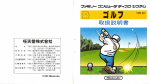
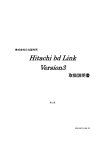
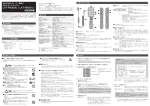


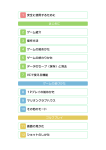



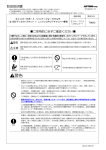

![取扱説明書 [PDF: 1939KB]](http://vs1.manualzilla.com/store/data/006647854_2-d9b973c3289b12f6910cc456b7d72a10-150x150.png)